
Wenn Sie wichtigen Text innerhalb eines Microsoft Word-Dokuments betonen möchten, damit er vom Leser nicht übersehen wird, können Sie das Hervorhebungswerkzeug von Word verwenden. Sie können auch nach markierten Text innerhalb des Dokuments suchen. Hier ist wie.
Text in einem Word-Dokument markieren
Sie können problemlos einen bestimmten Text in Microsoft Word hervorheben. Tun, Öffnen Sie ein Word-Dokument das enthält den Text, den Sie hervorheben möchten. Sie müssen den Text auswählen, indem Sie Ihren Cursor über den Text klicken und ziehen.
Wenn du Wählen Sie den Text aus Ein Popup-Menü erscheint über dem ausgewählten Text. Klicken Sie auf den Abwärtspfeil neben dem Symbol "Text marklight Color", um ein Dropdown-Menü mit mehreren Farben anzuzeigen, aus denen Sie auswählen können. Sie finden diese Option auch in der Gruppe "Font" der Registerkarte "Home".
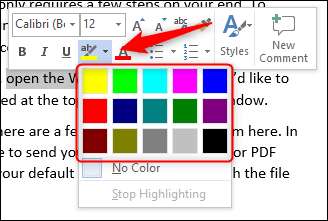
Klicken Sie auf die Markierungsfarbe, um ihn auf den Text anzuwenden. Lichtfarbe Highlights drucken besser mit monochromen Paletten und Druckern.
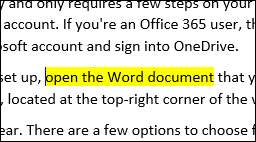
Sie können den Text auch in mehreren Teilen eines Dokuments nacheinander markieren. Wählen Sie dazu Ihre Markierungsfarbe aus der Gruppe "Font" der Registerkarte "Home" Vor Auswählen des Textes, den Sie hervorheben möchten.
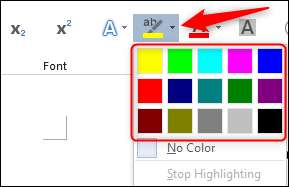
Nachdem Sie die Markierungsfarbe ausgewählt haben, wird Ihr Cursor zu einem Textmarker. Sie können den Text jetzt ständig im gesamten Dokument hervorheben.
Drücken Sie die Taste "ESC" auf Ihrer Tastatur, um den Highlight-Modus zu verlassen.
VERBUNDEN: So markieren Sie Text in Ihrer PowerPoint-Präsentation
Erhöhen Sie das Hervorhebung aus Text in einem Word-Dokument
Sie können auch die Hervorhebung von Text in einem Microsoft Word-Dokument entfernen. Um dies zu tun, klicken Sie auf und ziehen Sie die Maus über den hervorgehobenen Text, um es auszuwählen. Wenn Ihr Word-Dokument einen viel markierten Text enthält und Sie alle Highlights entfernen möchten, können Sie Strg + A drücken, um den gesamten Text im Dokument auszuwählen.
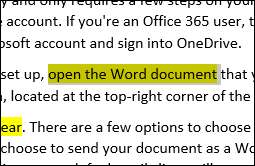
Klicken Sie anschließend auf das Symbol "Text Markieren Sie das Symbol" Text "in der Gruppe" Font "der Registerkarte" Home "und wählen Sie dann" Keine Farbe "aus dem Dropdown-Menü aus.
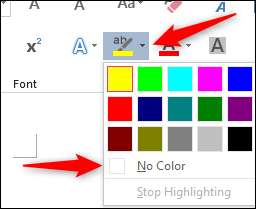
Das Highlight wird jetzt aus dem Text entfernt.
Suchen Sie nach markierten Text in einem Word-Dokument
Wenn Ihr Microsoft Word-Dokument lang ist und Sie schnell einen hervorgehobenen Text finden möchten, können Sie den Fortgeschrittenen verwenden Suchfunktion .
Öffnen Sie Ihr Word-Dokument, das den hervorgehobenen Text enthält, und wählen Sie den Abwärtspfeil neben "Find" in der Gruppe "Bearbeiten" der Registerkarte "Home" aus. Klicken Sie im Dropdown-Menü auf "Erweiterte Suche".
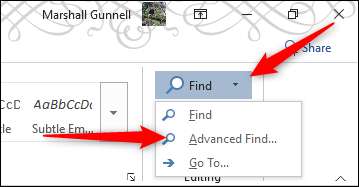
Das Fenster "Suchen und Ersetzen" wird angezeigt. Wählen Sie auf der Registerkarte "Suchen" die Option "Mehr".
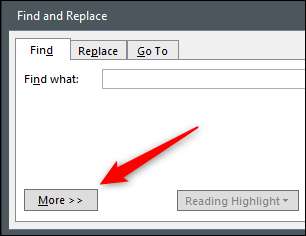
Wählen Sie im Abschnitt "Suchen" die Option "Format" aus. Klicken Sie im Dropdown-Menü anschließend auf "Highlight".
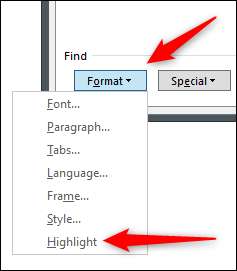
Sie können jetzt jede Instanz von hervorgehobenem Text finden, indem Sie auf die Schaltfläche "Next" klicken.
Hervorgestellte Text, wenn Sie ordnungsgemäß verwendet werden, ermöglicht es dem Leser, wichtige Informationen aus Ihrem Microsoft Word-Dokument schnell zu ergreifen, ohne den Text in seiner Gesamtheit lesen zu müssen. Achten Sie auf den Text, den Sie in Ihrem Inhalt hervorheben.







